Écoute sociale
À propos de l’écoute sociale
L’écoute sociale consiste à suivre et à analyser ce que les gens disent en ligne au sujet de votre organisation ou même de votre secteur d’activité. En suivant les mentions, les mots-clés et les hashtags, vous pouvez comprendre ce que les clients pensent de votre organisation, ainsi que repérer les nouvelles tendances pour garder une longueur d’avance sur vos concurrents.
Nous avons plusieurs tâches de flux de travail qui peuvent vous aider à suivre les mentions de votre organisation sur les principaux sites de médias sociaux :
Les flux de travail peuvent tirer des données des principaux médias sociaux vers Qualtrics pour l’analyse et la création de tableaux de bord. Sur cette page d’assistance, nous verrons comment réaliser cette configuration de bout en bout, depuis la création du flux de travail jusqu’à la meilleure présentation du tableau de bord.
Autorisations requises
Pour utiliser cette fonction, vous devez demander à un Administrateur de l’organisation d’ activer les autorisations suivantes pour vous ou pour un type d’utilisateur auquel vous appartenez :
- Utiliser les canaux sociaux (sous Autorisations générales)
- Permissions d’extension :
- Extraire des données à partir d’Instagram
- Extraire des données à partir de Facebook
Étape 1 : Le projet sur les canaux sociaux
Avant de pouvoir commencer à extraire régulièrement des données des médias sociaux dans Qualtrics, vous devez créer unprojetCanaux sociaux.
- Connectez-vous à votre compte Qualtrics.com.
- Accéder au catalogue.

- Créez un projet Chaînes sociales.
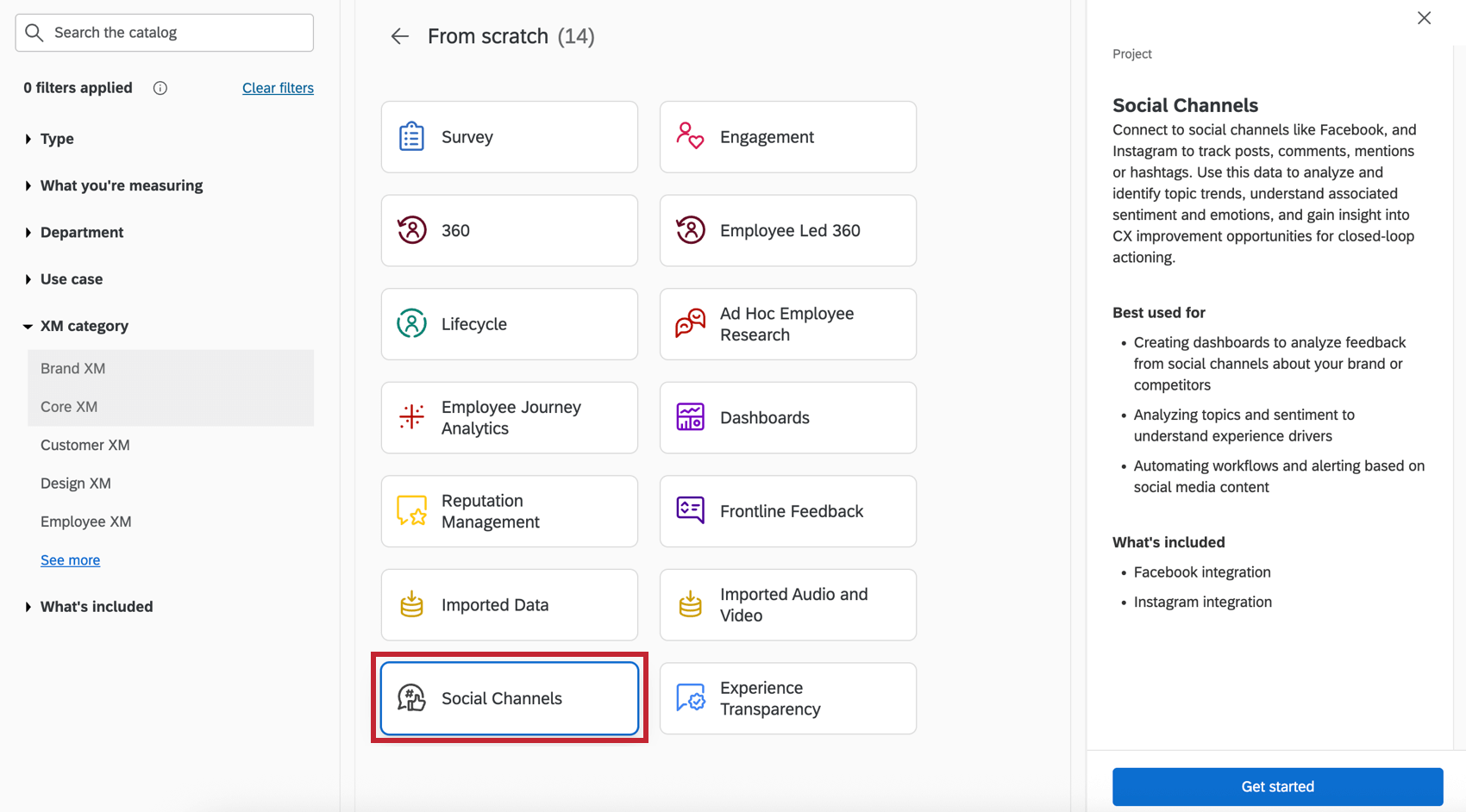
Étape 2 : Le flux de travail de l’écoute sociale
- Sur la page principale de votre projet, cliquez sur Connecter à côté du canal social de votre choix.
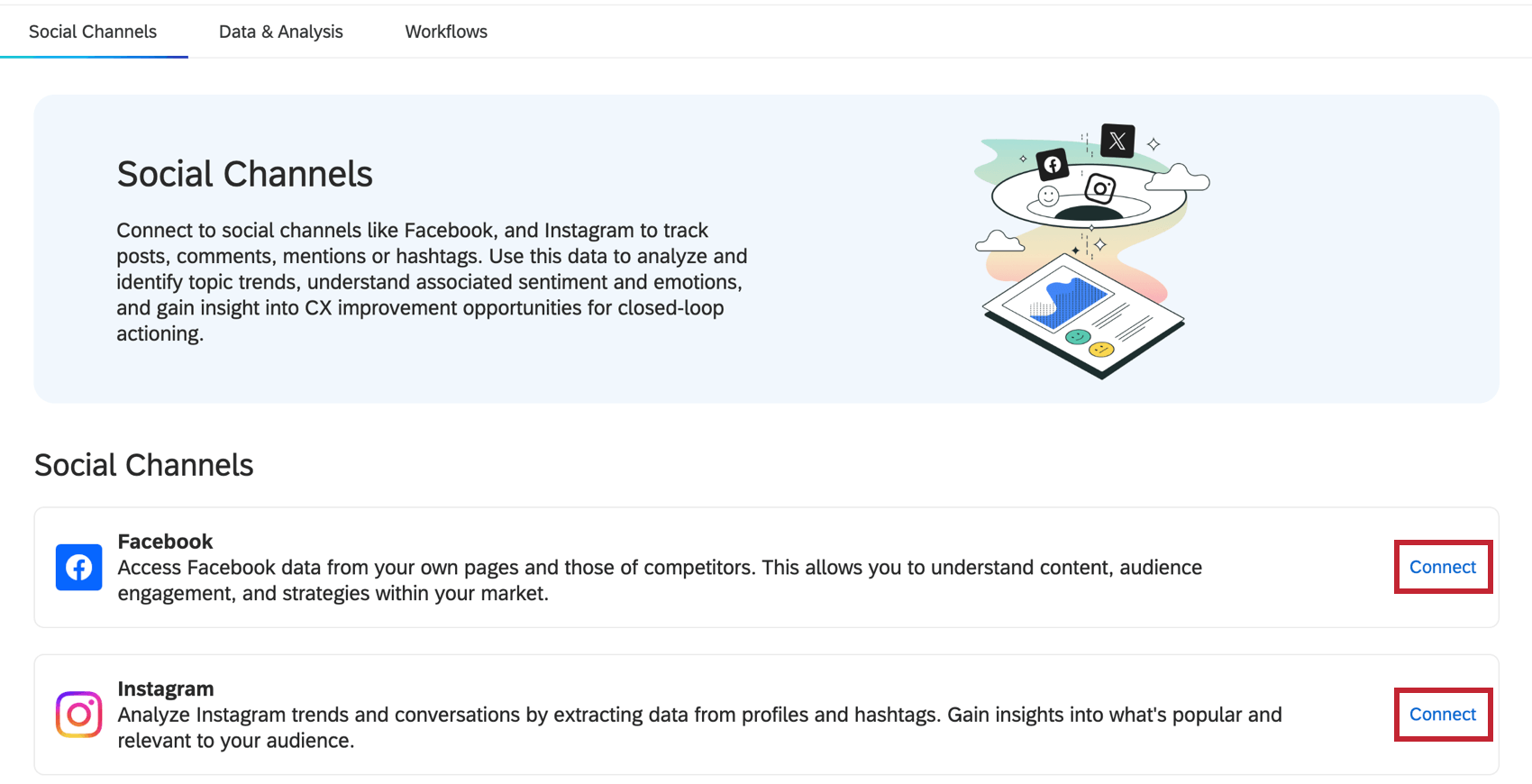
- Vous obtiendrez une brève description des lignes directrices du canal social. Veillez à lire le texte avant de cliquer pour continuer.
- Fixer un calendrier.
 Astuce : Si vous le souhaitez, vous pouvez également exécuter le flux de travail immédiatement après sa création.
Astuce : Si vous le souhaitez, vous pouvez également exécuter le flux de travail immédiatement après sa création. - Ajoutez une tâche.

- Sélectionnez l’un des éléments suivants :

Extraire des données de Facebook
En utilisant la tâche d’extraction des données Facebook, vous pouvez créer un flux de travail automatisé qui extrait en continu les publications, les commentaires et les réponses de n’importe quelle page Facebook publique dans votre projet Chaînes sociales.
- Sélectionnez la tâche Extraire des données de Facebook.
- Sélectionnez ou ajoutez un compte Facebook.
 Astuce : Pour des étapes détaillées, voir Connexion des comptes de médias sociaux aux flux de travail.Attention : La connexion entre votre compte d’utilisateur Facebook et Qualtrics doit être actualisée tous les 90 jours. Si vous n’effectuez pas cette tâche, votre flux de travail d’extraction de Facebook risque d’échouer. Consultez la rubrique Actualiser votre connexion Facebook-Qualtrics pour connaître la marche à suivre.
Astuce : Pour des étapes détaillées, voir Connexion des comptes de médias sociaux aux flux de travail.Attention : La connexion entre votre compte d’utilisateur Facebook et Qualtrics doit être actualisée tous les 90 jours. Si vous n’effectuez pas cette tâche, votre flux de travail d’extraction de Facebook risque d’échouer. Consultez la rubrique Actualiser votre connexion Facebook-Qualtrics pour connaître la marche à suivre. - Cliquez sur Suivant.
- Choisissez entre :

- Suivez vos pages Facebook : Obtenez les messages et les commentaires des pages Facebook que vous possédez.
- Suivre les pages Facebook externes: Obtenez les messages et les commentaires des pages Facebook que vous ne possédez pas, comme celles de vos concurrents.
- Cliquez sur Suivant.
- Si vous avez choisi de suivre votre propre page, vous verrez une liste des pages auxquelles vous avez accès. Sélectionnez les pages que vous souhaitez suivre.
 Astuce : Pour que la tâche fonctionne correctement, votre compte Facebook doit disposer d’un accès permettant de Manager le contenu ou l’activité de la communauté . Pour plus d’informations, consultez la documentation de Facebook.
Astuce : Pour que la tâche fonctionne correctement, votre compte Facebook doit disposer d’un accès permettant de Manager le contenu ou l’activité de la communauté . Pour plus d’informations, consultez la documentation de Facebook. - Si vous avez choisi de suivre la page de quelqu’un d’autre, copiez l’URL de la page et entrez-la dans la zone de texte. Cliquez sur Ajouter pour coller d’autres URL de pages que vous souhaitez suivre.
 Astuce : utilisez l’URL complète de la page Facebook. Ne pas couper https://
Astuce : utilisez l’URL complète de la page Facebook. Ne pas couper https:// - Cliquez sur Enregistrer.
- Il est maintenant temps de charger les informations.
Extraire des données d’Instagram
En utilisant la tâche d’extraction de données Instagram, vous pouvez prendre n’importe quel profil d’entreprise Instagram que vous possédez et en extraire en continu les Rapports, les commentaires et les réponses dans un projet de canaux sociaux Qualtrics à des fins de rapports et d’analyse.
Exigences relatives au compte Instagram
La tâche Extraire des données d’Instagram ne fonctionne que pour les comptes qui répondent aux critères suivants :
- Créez votre compte Instagram à partir d’un identifiant Facebook.
- Paramètres du compte d’entreprise sur Instagram.
- Reliez votre Instagram à Facebook.
- Créez une page Facebook pour la même entreprise.
Astuce : Si un collègue a déjà créé une page Facebook, il peut partager avec vous le pouvoir d’administration de la page Facebook.
- Connectez la page Facebook à votre suite commerciale Meta.
- Connectez l’Instagram à votre suite d’affaires Meta.
Mise en place de la Tâche
- Sélectionnez la tâche Extraire des données d’Instagram.
- Sélectionnez ou ajoutez un compte d’utilisateur.
 Astuce : Lorsque vous ajoutez ou actualisez un compte, vous vous connectez à partir de Facebook. Pour des étapes détaillées, voir Connexion des comptes de médias sociaux aux flux de travail.Attention : La connexion entre votre compte d’utilisateur Facebook et Qualtrics doit être actualisée tous les 90 jours. Si vous n’effectuez pas cette tâche, votre flux de travail d’extraction de Facebook risque d’échouer. Consultez la rubrique Actualiser votre connexion Facebook-Qualtrics pour connaître la marche à suivre.
Astuce : Lorsque vous ajoutez ou actualisez un compte, vous vous connectez à partir de Facebook. Pour des étapes détaillées, voir Connexion des comptes de médias sociaux aux flux de travail.Attention : La connexion entre votre compte d’utilisateur Facebook et Qualtrics doit être actualisée tous les 90 jours. Si vous n’effectuez pas cette tâche, votre flux de travail d’extraction de Facebook risque d’échouer. Consultez la rubrique Actualiser votre connexion Facebook-Qualtrics pour connaître la marche à suivre. - Cliquez sur Suivant.
- Choisissez entre :

- Suivez vos profils Instagram: Obtenez les publications et les commentaires de vos propres profils Instagram. Tous les profils Instagram doivent être liés aux mêmes comptes Facebook.
- Suivre les hashtags : Obtenez des posts avec des hashtags spécifiques ( # ) à partir de vos propres profils Instagram. Les commentaires ne sont pas inclus dans ce type de suivi.
- Cliquez sur Suivant.
- Sélectionnez les comptes Instagram que vous souhaitez suivre. Seuls les comptes dont vous êtes propriétaire apparaîtront.

- Si vous avez choisi de suivre les hashtags, vous pourrez également saisir les hashtags spécifiques que vous souhaitez suivre. Saisissez les hashtags séparés par des virgules, avec un maximum de 30.
 Astuce : si vous possédez plusieurs profils Instagram, vous pouvez ajouter des hashtags distincts pour chacun d’entre eux.
Astuce : si vous possédez plusieurs profils Instagram, vous pouvez ajouter des hashtags distincts pour chacun d’entre eux. - Cliquez sur Valider pour ajouter des hashtags à la liste suivie pour votre compte.
Attention : Instagram prévoit des limites à l’échelle du profil pour les hashtags suivis. Si les hashtags de votre profil sont suivis par une autre plateforme externe ou un logiciel que vous utilisez, ils seront comptabilisés dans le maximum de 30 hashtags. C’est aussi la raison pour laquelle vous pouvez commencer à mettre en place cette tâche et voir que les hashtags sont déjà suivis en vue de cette limite.
- Cliquez sur Enregistrer.
- Il est maintenant temps de charger les informations.
Étape 3 : Chargement des données sociales dans Qualtrics
Maintenant que vous avez extrait vos données de médias sociaux, il est temps d’indiquer à Qualtrics où elles doivent aller. Si vous souhaitez conserver les données dans Qualtrics, ces étapes montreront au flux de travail comment ajouter les données sociales à votre projet Canaux sociaux (créé à l’étape 1).
- Ajouter une tâche ou une destination de données.

- Choisir Chargement dans un projet de données.
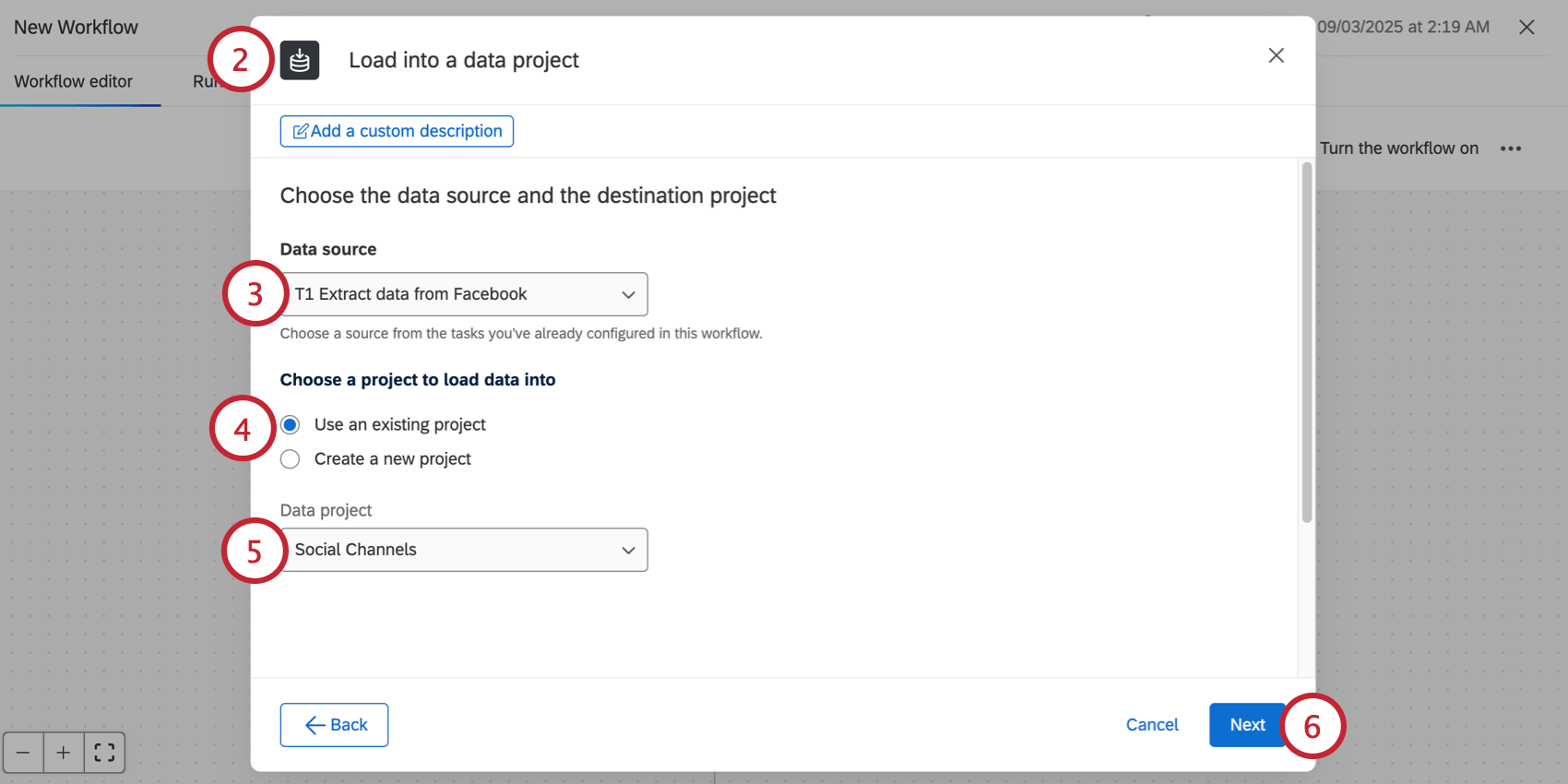
- Pour laSource de données, choisissez l’extracteur de médias sociaux que vous avez créé plus tôt.
- Sous Choisir un projet dans lequel charger les données, sélectionnez Utiliser un projet existant.
- Sélectionnez le projet de canal social que vous avez créé précédemment.
- Cliquez sur Suivant.
- Assurez-vous que tous vos champs sont correctement mappés.
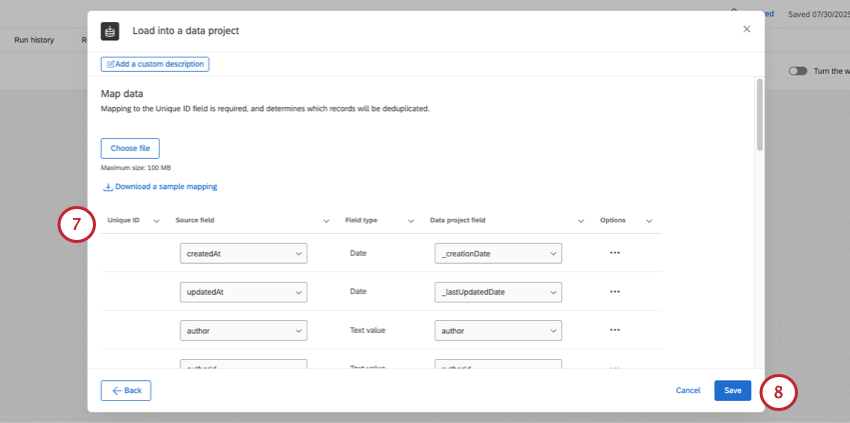 Attention : Pour les champs recommandés et leurs types de champ, voir Champs de données sociales disponibles. Si vous avez besoin d’aide pour mapper des champs dans une tâche de chargement de données, consultez ce guide.Astuce : Qualtrics ajoute les champs suivants à toutes les réponses : _recordVersion, _lastUpdatedDate, _creationDate. Ces champs sont inutiles et peuvent être supprimés à ce stade de la cartographie. Tous les autres champs seront automatiquement mis en correspondance avec les champs corrects.
Attention : Pour les champs recommandés et leurs types de champ, voir Champs de données sociales disponibles. Si vous avez besoin d’aide pour mapper des champs dans une tâche de chargement de données, consultez ce guide.Astuce : Qualtrics ajoute les champs suivants à toutes les réponses : _recordVersion, _lastUpdatedDate, _creationDate. Ces champs sont inutiles et peuvent être supprimés à ce stade de la cartographie. Tous les autres champs seront automatiquement mis en correspondance avec les champs corrects. - Cliquez sur Enregistrer.
- Si vous êtes prêt,activez le flux de travail.
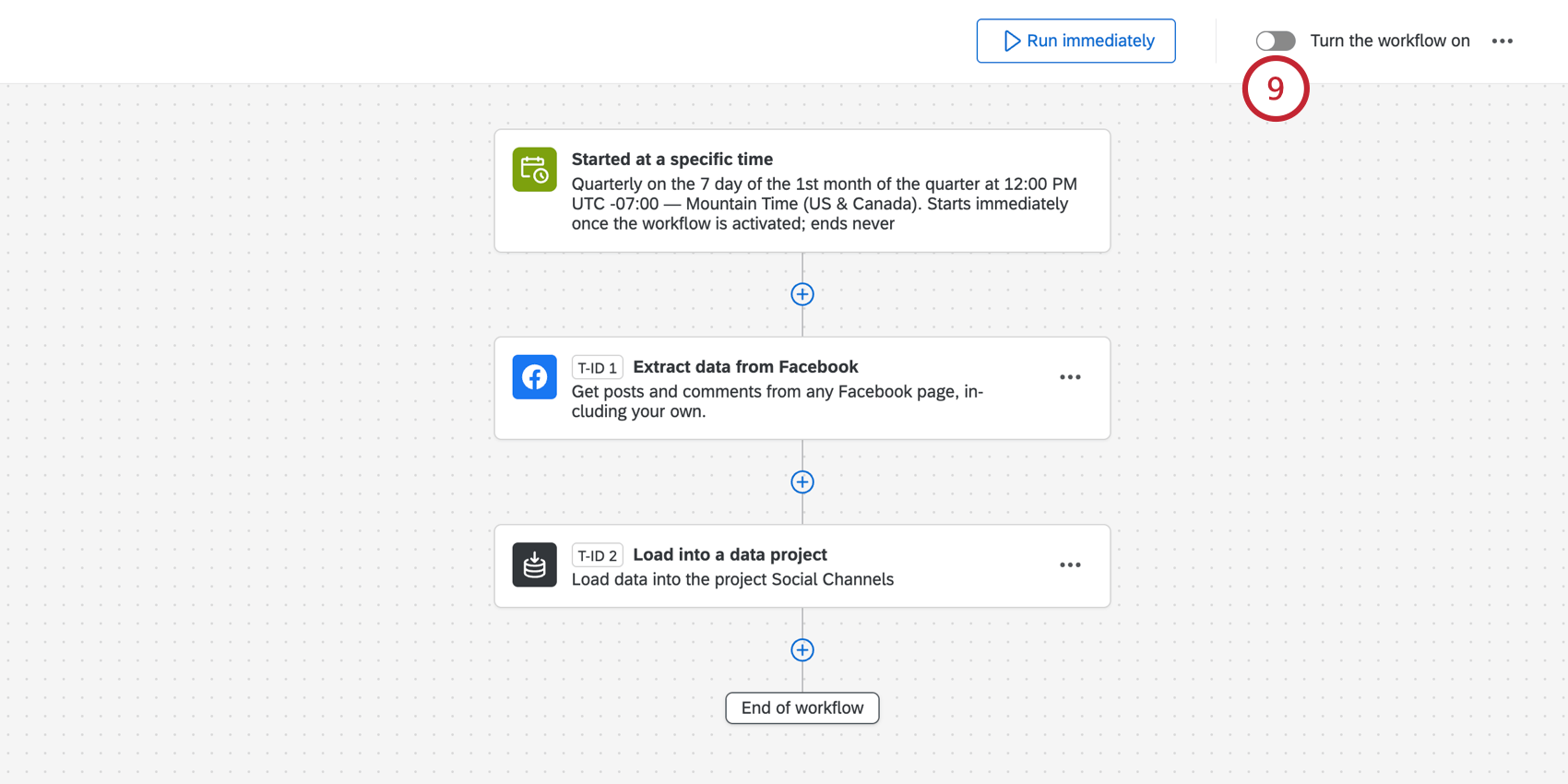
- Confirmer Oui.
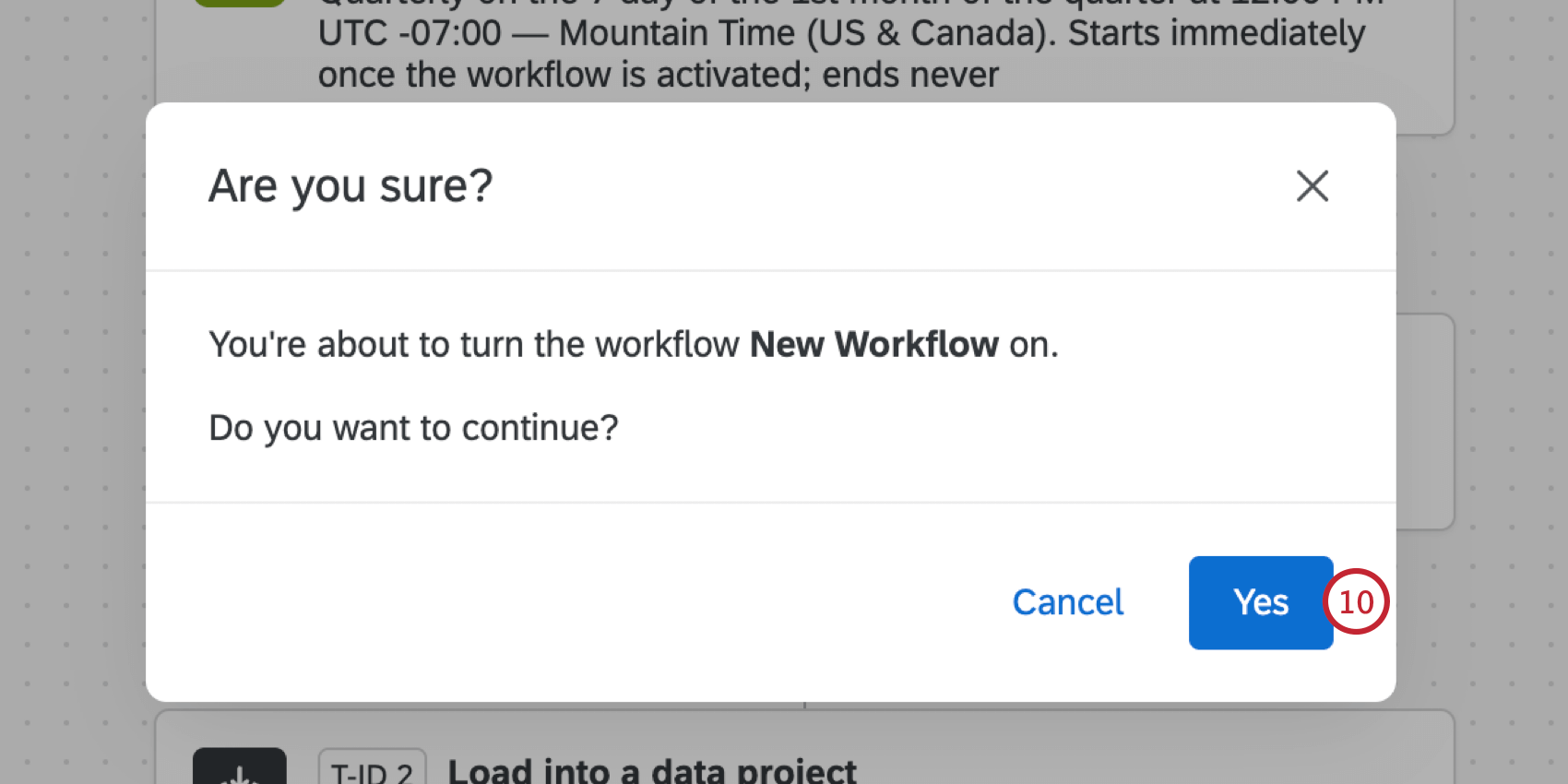
- Si vous souhaitez intégrer immédiatement toutes les données admissibles dans votre projet, cliquez sur Exécuter immédiatement.
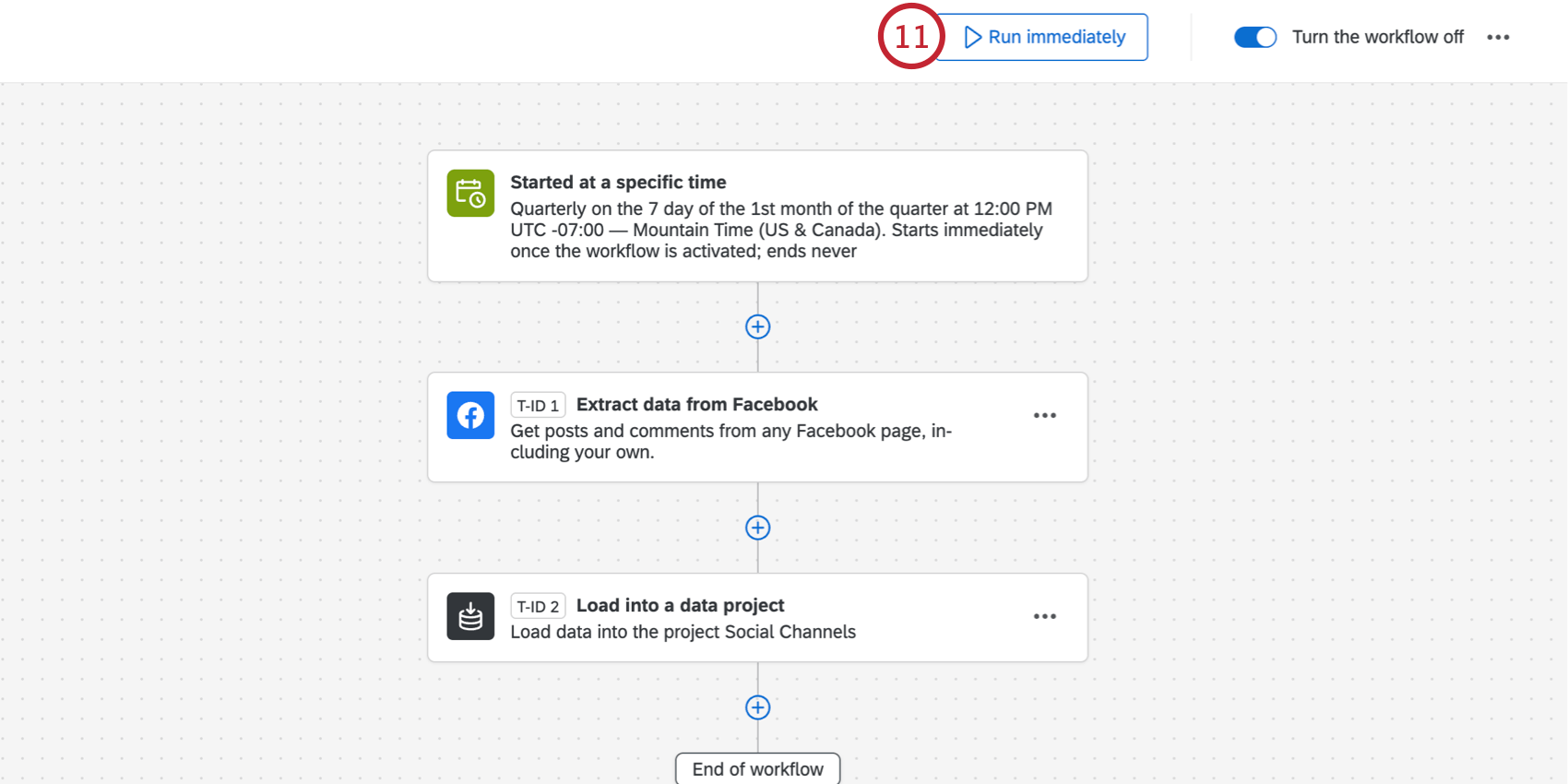
Étape 4 : Connecter les données sociales à un tableau de bord
- Créez un projet de tableau de bord ou ouvrez un projet existant.
Astuce : Vous pouvez créer un projet de tableau de bord à partir de votre projet de canaux sociaux. Cependant, lorsque vous aurez besoin de trouver ce tableau de bord, il sera listé séparément sur la Page du tableau de bord comme un projet de tableau de bord standard, et ne sera pas imbriqué dans le projet Chaînes sociales d’une manière ou d’une autre.

- Ajouter un tableau de bord dans le projet Tableaux de bord.

- Créez un tableau de bord.

- Choisissez Fonction mappage des données pour la configuration la plus simple.
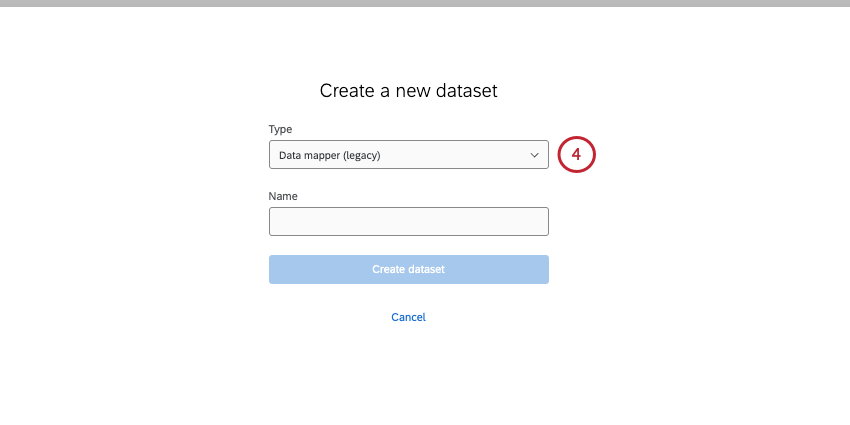
- Sous Sources de données externes, sélectionnez votre projet decanaux sociaux comme source.
 Astuce : ici, nous avons simplement nommé notre projet “Canaux sociaux” Dans ce menu, vous pourrez effectuer une recherche par nom de projet, mais pas par type de projet.
Astuce : ici, nous avons simplement nommé notre projet “Canaux sociaux” Dans ce menu, vous pourrez effectuer une recherche par nom de projet, mais pas par type de projet. - Vérifiez que vos champs correspondent aux types de champ recommandés. Voir les champs de données sociales disponibles.
 Astuce : Vous pouvez également mapper plusieurs sources ensemble avec des projets de canaux sociaux. Veillez simplement à cartographier les champs de données sociales comme décrit dans les pages liées ci-dessus.
Astuce : Vous pouvez également mapper plusieurs sources ensemble avec des projets de canaux sociaux. Veillez simplement à cartographier les champs de données sociales comme décrit dans les pages liées ci-dessus. - Enregistrez votre jeu de données.
- Sélectionnez votre ensemble de données de canaux sociaux.

- Terminez l’ajout de votre jeu de données à votre tableau de bord.
Étape 5 : Personnalisation du tableau de bord
Une fois vos données sociales chargées dans votre tableau de bord, vous pouvez personnaliser ce dernier comme bon vous semble. Affichez des messages individuels, montrez le top de l’engagement sur les médias sociaux, filtrez les réponses, effectuez une analyse sémantique pour déterminer les tendances, et bien plus encore.
Pour vous aider à démarrer, nous avons mis en place une page d’assistance avec des recommandations de fonctions du tableau de bord utiles à essayer, y compris des configurations de widgets spécifiques.
Voir Construire des tableaux de bord avec des données sociales.
Dépannage de l’écoute sociale
Que vous ayez des questions sur l’extraction de données des médias sociaux ou sur les meilleures pratiques en matière de cartographie des données, nous disposons de nombreuses ressources pour vous aider à vous mettre en place. Voir Conseils et astuces pour l’écoute sociale.